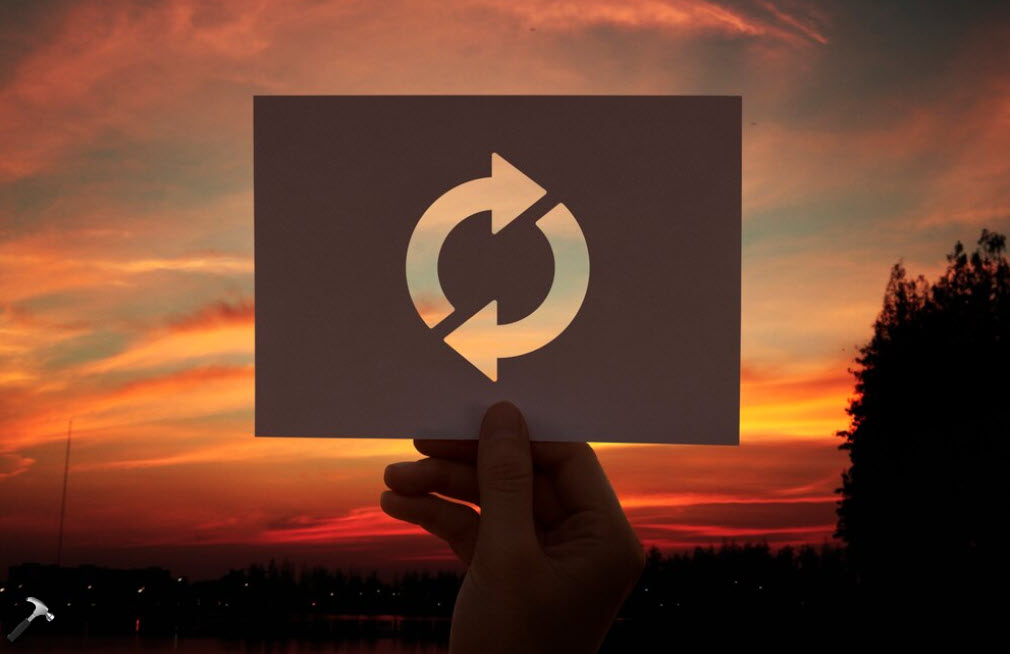Восстановление системы в Windows 11 позволяет пользователям вернуть свою систему в предыдущее состояние, обеспечивая спасательный круг, если что-то пойдет не так. Однако могут быть случаи, когда вы обнаружите, что опция «Восстановление системы» неактивна, что не позволяет вам создать точку восстановления. В этой статье вы узнаете, как устранить неполадки и исправить функцию «Восстановление системы», выделенную серым цветом в Windows 11, что позволит вам снова эффективно использовать восстановление системы.
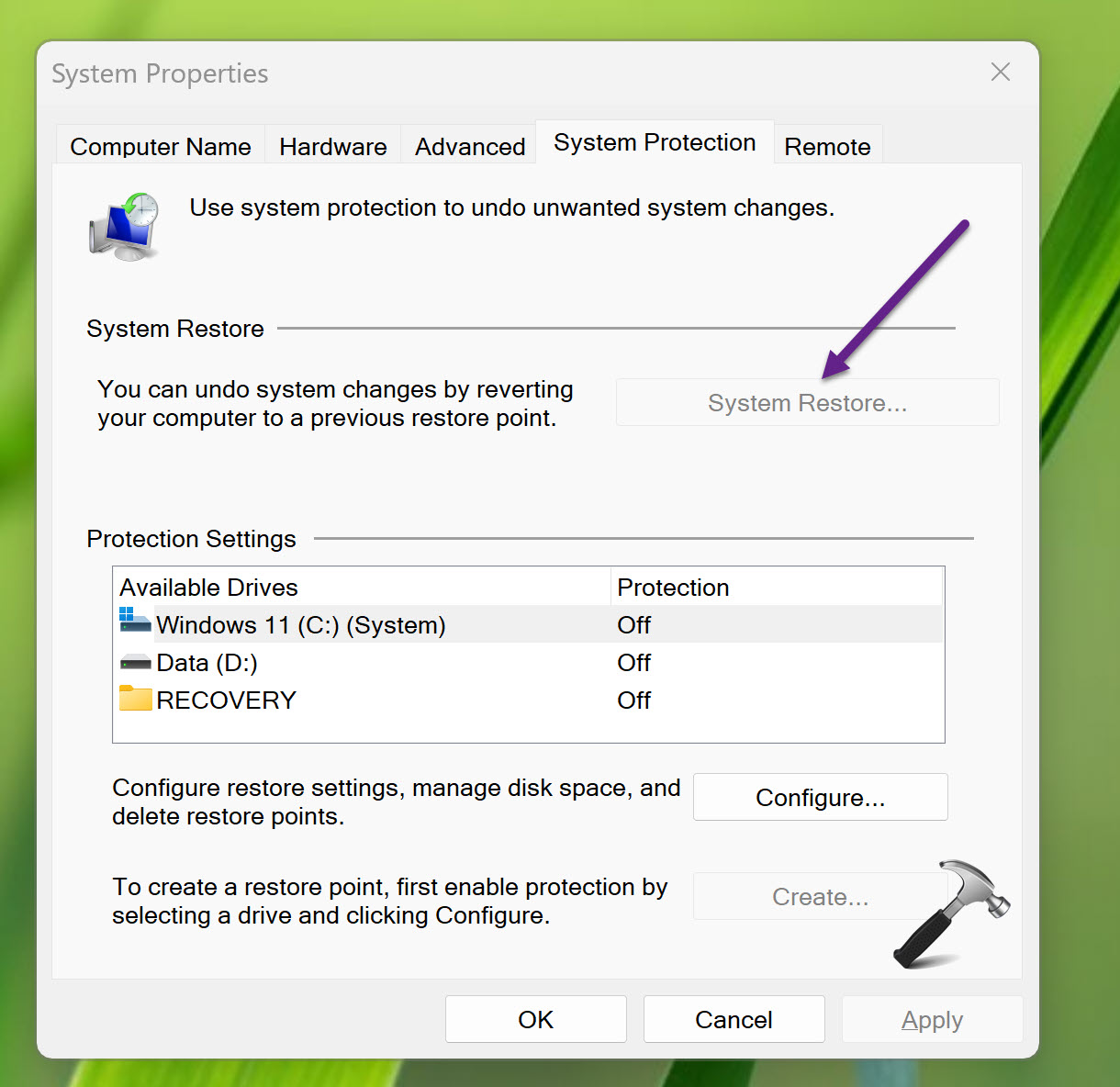
Параметр «Восстановление системы» в Windows 11 может быть неактивен по нескольким причинам:
- Защита системы отключена: функция восстановления системы зависит от защиты системы, которую необходимо включить для каждого тома на жестком диске. Если защита системы отключена, особенно для загрузочного диска Windows (обычно диска C:), кнопка «Восстановление системы» будет неактивна.
- Поврежденные системные файлы. Если системные файлы повреждены, это может повлиять на функциональность восстановления системы.
- Стороннее антивирусное программное обеспечение. Некоторые антивирусные программы могут мешать восстановлению системы, в результате чего оно становится серым.
- Неправильные настройки системы: некоторые системные настройки или политики, если они настроены неправильно, могут отключить восстановление системы.
- Поврежденная точка восстановления. Если выбранная точка восстановления повреждена или больше недоступна, Windows может столкнуться с ошибками в процессе восстановления системы.
- Ошибки диска. Проблемы с жестким диском могут помешать Windows получить доступ к данным точки восстановления.
Ниже приведены три лучших решения для решения этой проблемы.
Решение 1. Исправьте вариант «Восстановление системы», выделенный серым цветом в Windows 11, с помощью редактора групповой политики.
1. Нажмите клавиши Windows+R. Введите gpedit.mscи нажмите Enter. 2. Перейдите по следующему пути:
Computer Configuration > Administrative Templates > System > System Restore
3. Сначала дважды щелкните политику «Отключить конфигурацию». 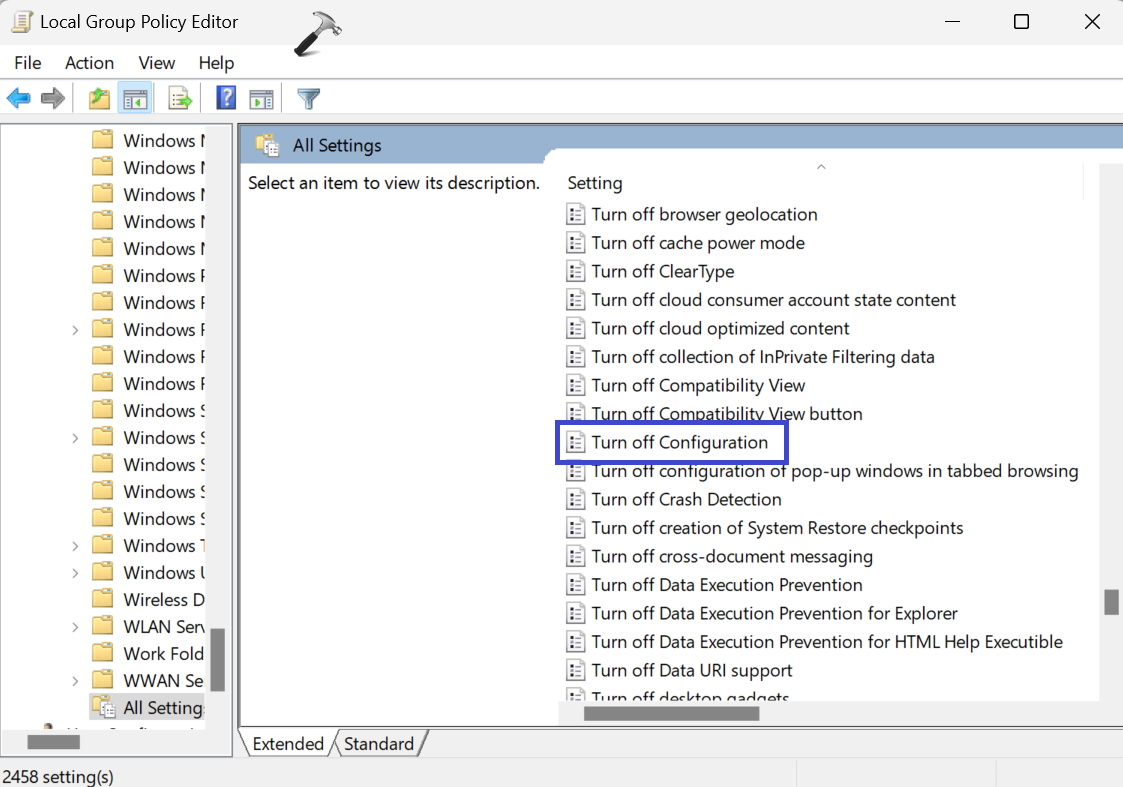
Появится диалоговое окно. Выберите «Отключено». Отключение этого параметра активирует кнопку восстановления системы для диска C:.
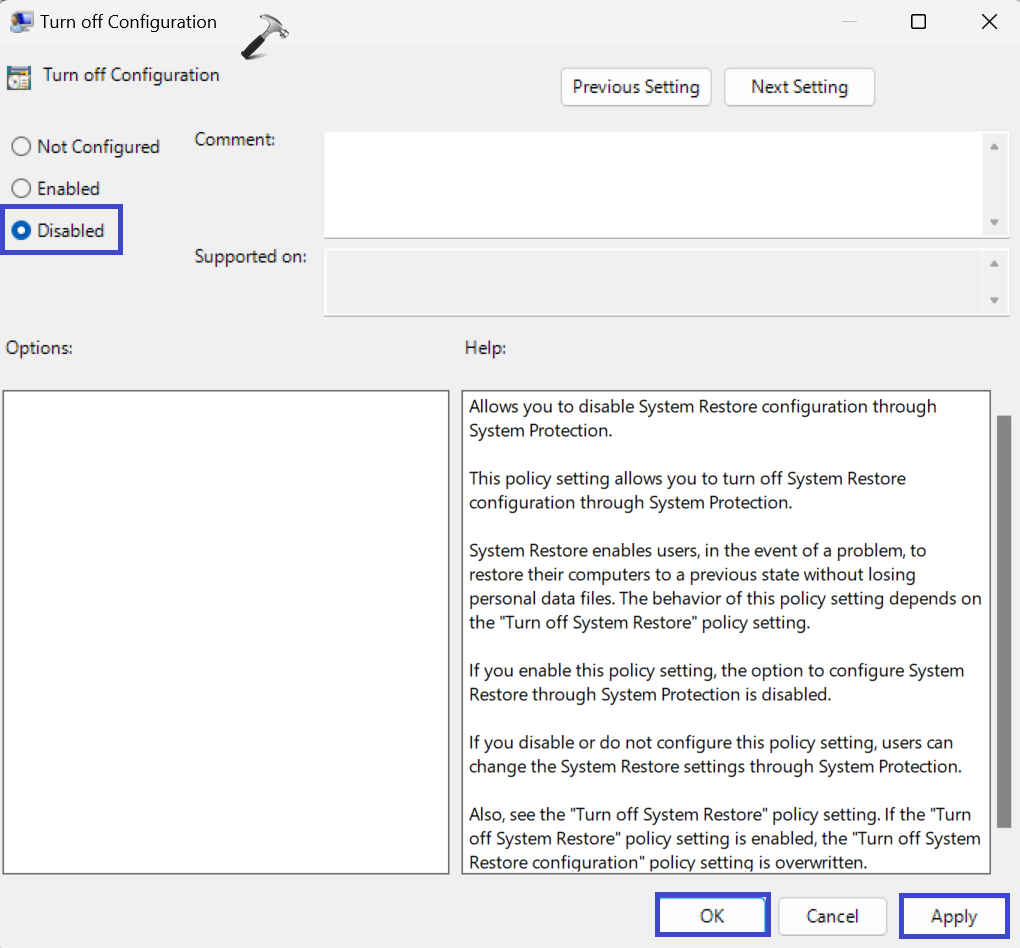
4. Во-вторых, дважды щелкните «Отключить восстановление системы».
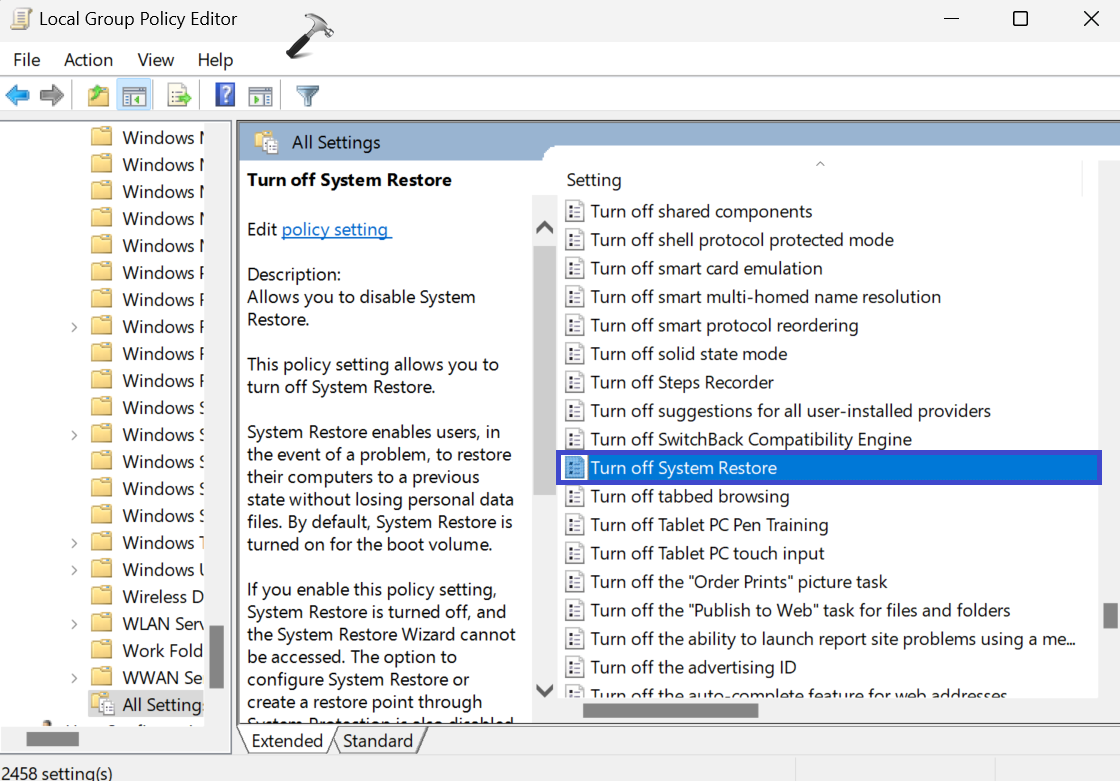
Появится диалоговое окно. Выберите «Отключено». Отключение этого параметра позволит включить настройку защиты системы для диска C:.
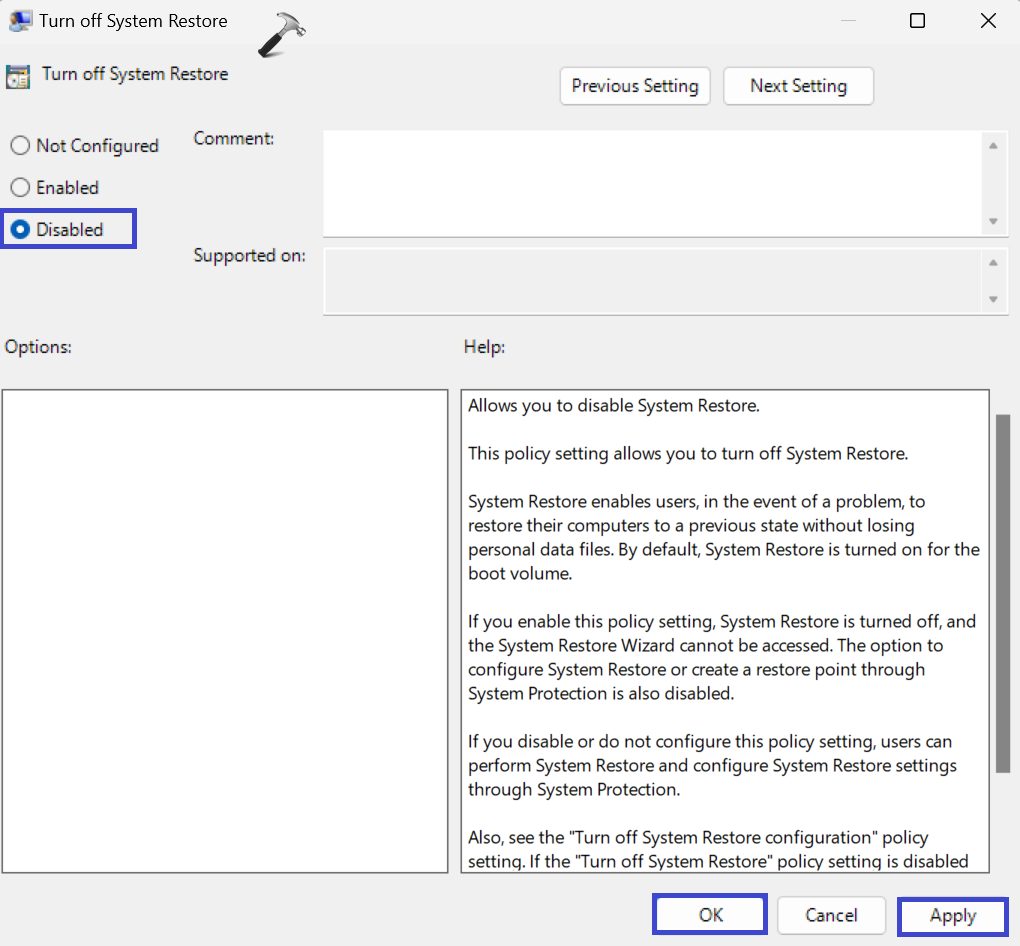
Закройте все окна редактора групповой политики и перезагрузите компьютер. Теперь проверьте, решена ли проблема или нет.
Решение 2. Исправьте вариант «Восстановление системы», выделенный серым цветом, включив защиту системы.
1. Откройте приложение «Настройки». Перейдите в «Система» и нажмите «О программе».
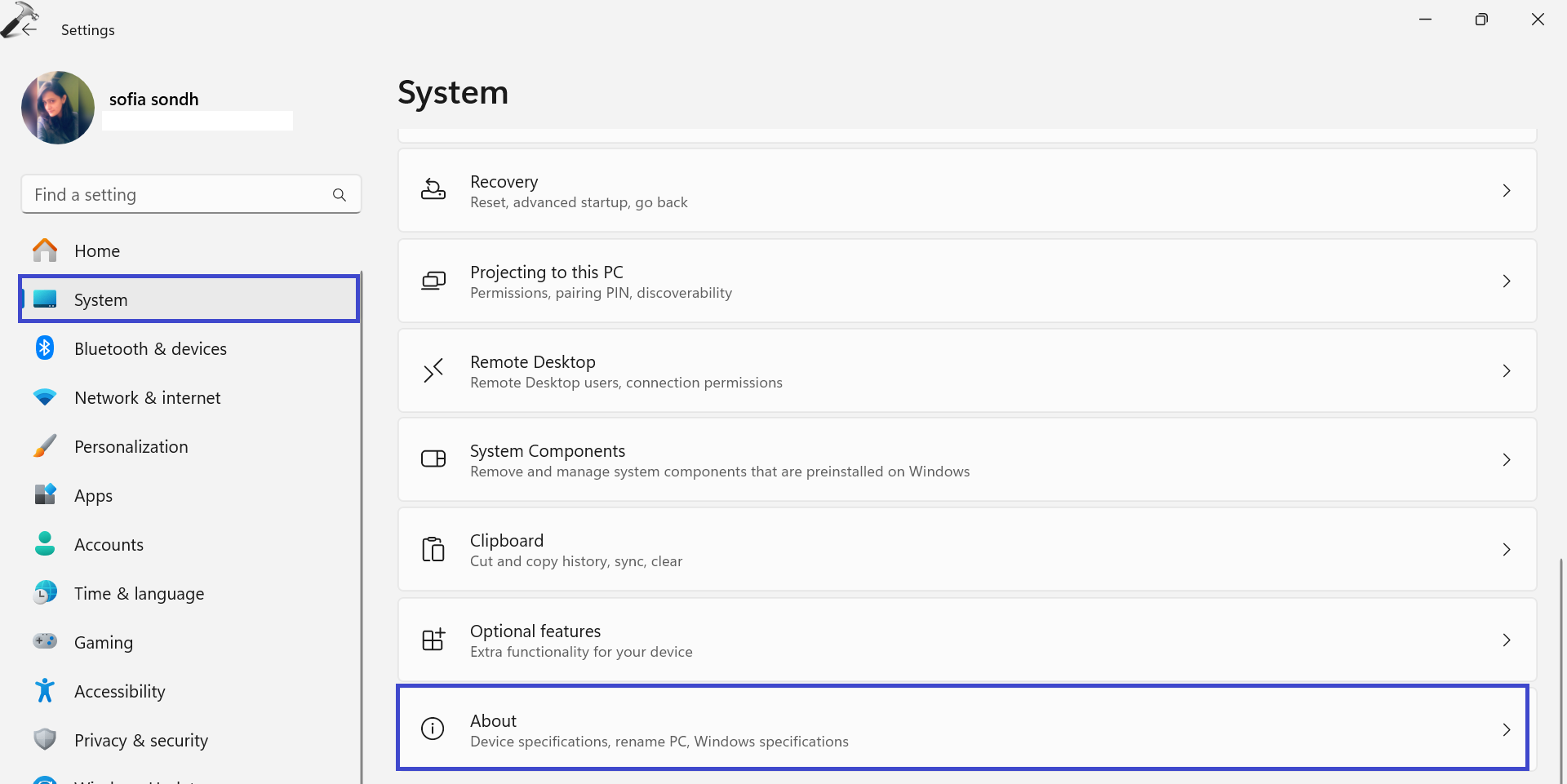
2. Нажмите «Защита системы».
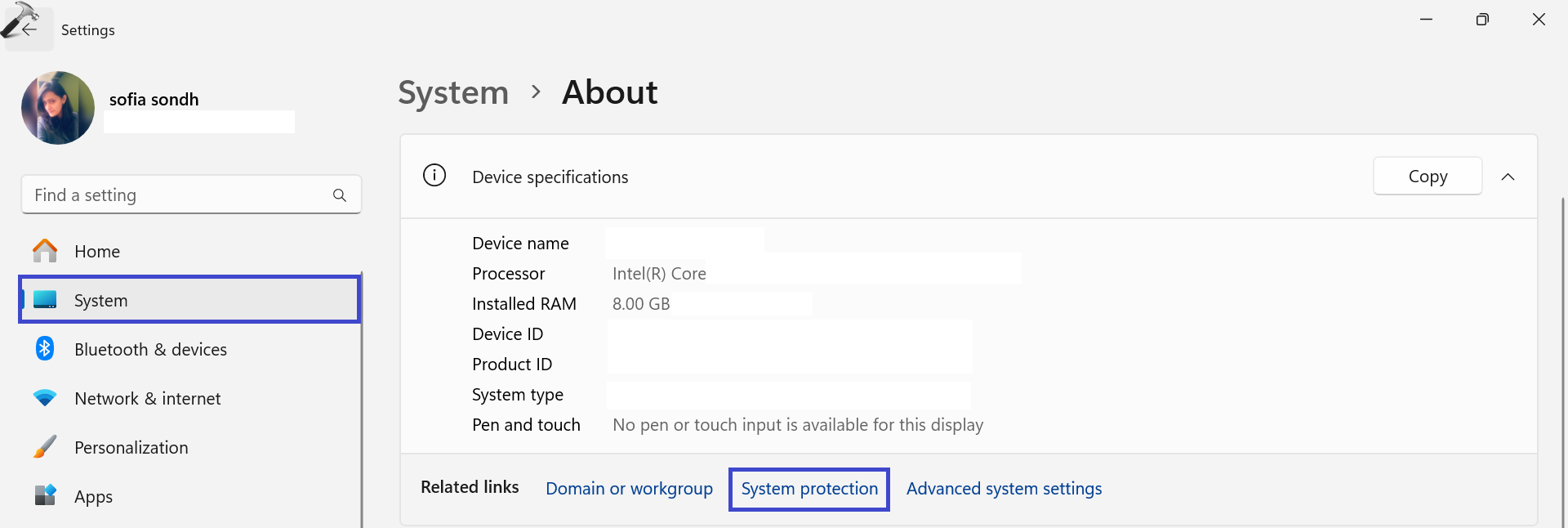
3. Появится диалоговое окно. На вкладке «Свойства системы» выберите диск C: (Диск, на котором установлена Windows).
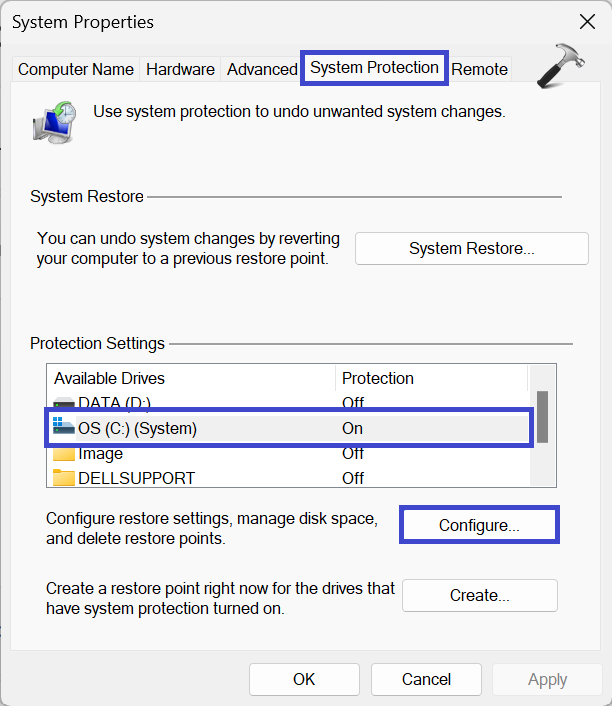 4.
4.
После этого нажмите «Настроить». 5. Появится диалоговое окно Защита системы для Windows (C:). Включите опцию «Включить защиту системы».
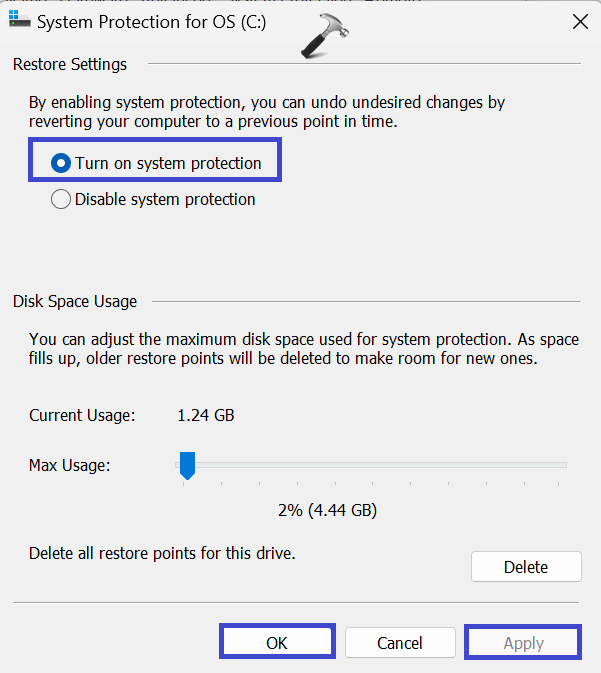
Нажмите «ОК», а затем «Применить».
6. На вкладке «Настройки защиты» включена защита диска C:.
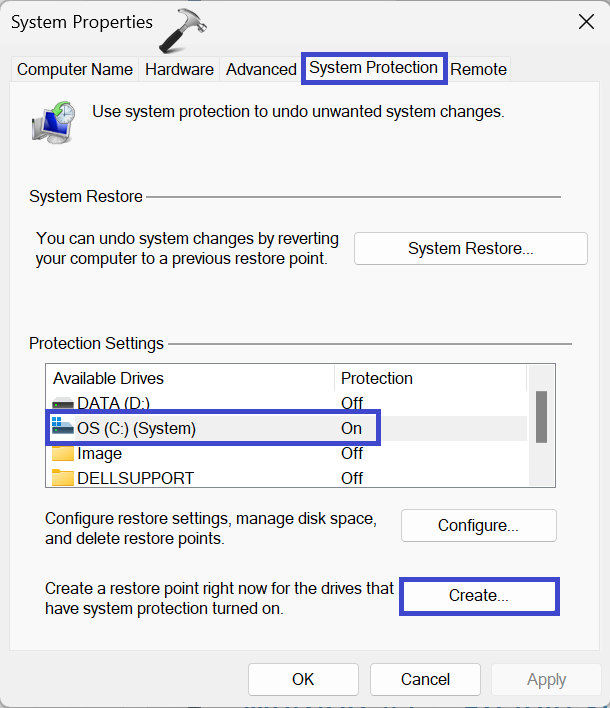
Затем нажмите «Создать».
Решение 3. Исправьте ситуацию с помощью Windows PowerShell.
1. Откройте Windows PowerShell и запустите от имени администратора. 2. Скопируйте и вставьте приведенную ниже команду, предполагая, что C: — это диск, на котором установлена Windows:
Enable-ComputerRestore -Drive "C:\"

Нажмите Ввод. 3. Если вы хотите отключить настройки защиты системы, используйте следующую команду:
Disable-ComputerRestore -Drive "C:\"
Нажмите Ввод. Вот и все!